Este recurso oculto do iPhone é a maneira mais fácil de fazer anotações rapidamente

Aprenda a fazer Notas Rápidas no iPhone quando quiser salvar texto, links e imagens de forma rápida e fácil.
Se você ou alguém que você conhece acabou de escolher um dos melhores telefones Samsung como seu primeiro smartphone, você definitivamente vai querer saber como configurar o Modo Fácil em smartphones Samsung.
O Modo Fácil nos smartphones Samsung substitui a tela inicial padrão por uma mais simples com texto maior, o que é perfeito para iniciantes em smartphones, bem como para usuários jovens ou idosos.
O Modo Fácil também adiciona um atraso ao tempo de resposta de toque e espera, ajudando a evitar toques errados. E torna o teclado mais fácil de ver, aplicando um tema de alto contraste a ele, embora isso só se aplique se você estiver usando o teclado padrão da Samsung.
Quer você tenha o Samsung A53 de preço modesto ou o Galaxy Z Fold 4 topo de linha , o Modo Fácil vem embutido no software do telefone e - assim como o nome sugere - é super fácil de configurar. Da mesma forma, é fácil voltar à tela inicial normal, se desejar.
Quer saber como configurar o Modo Fácil nos smartphones Samsung? Confira nosso guia simples abaixo.
Observação: as capturas de tela neste guia foram feitas em um Galaxy Z Fold 4 — o layout da tela inicial do Modo Fácil pode parecer diferente em outros dispositivos.
Como configurar o Modo Fácil em smartphones Samsung
1. Abra o menu Configurações e toque em Exibir para abrir o menu de configurações de exibição.
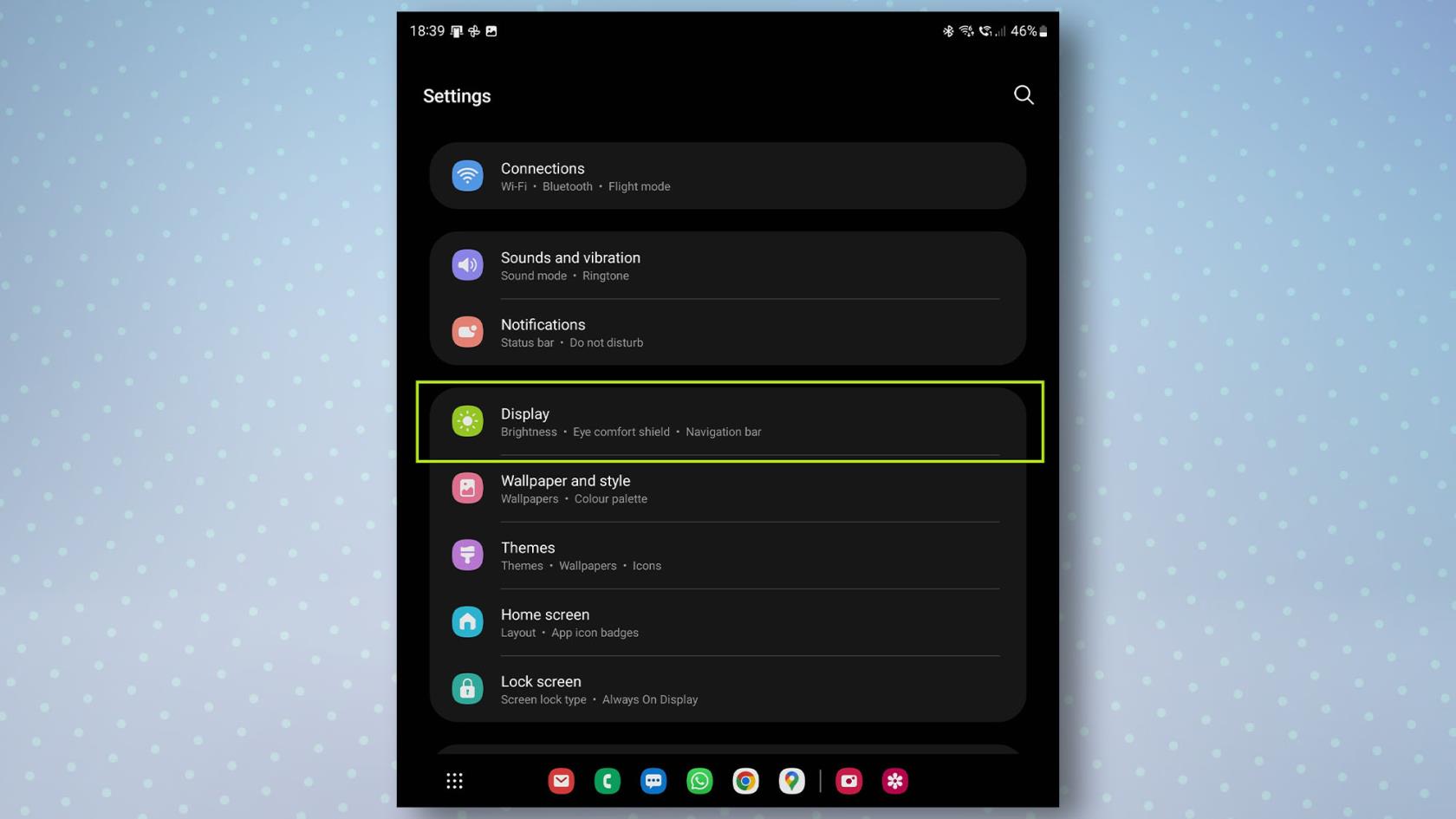
(Crédito da imagem: Nosso Guia)
2. Role a tela para baixo e toque em Modo fácil e, em seguida, toque na alternância de Modo fácil para ativá-lo. Você também verá opções aqui para alterar o tempo de atraso de tocar e segurar ou para ativar ou desativar o tema de teclado de alto contraste .
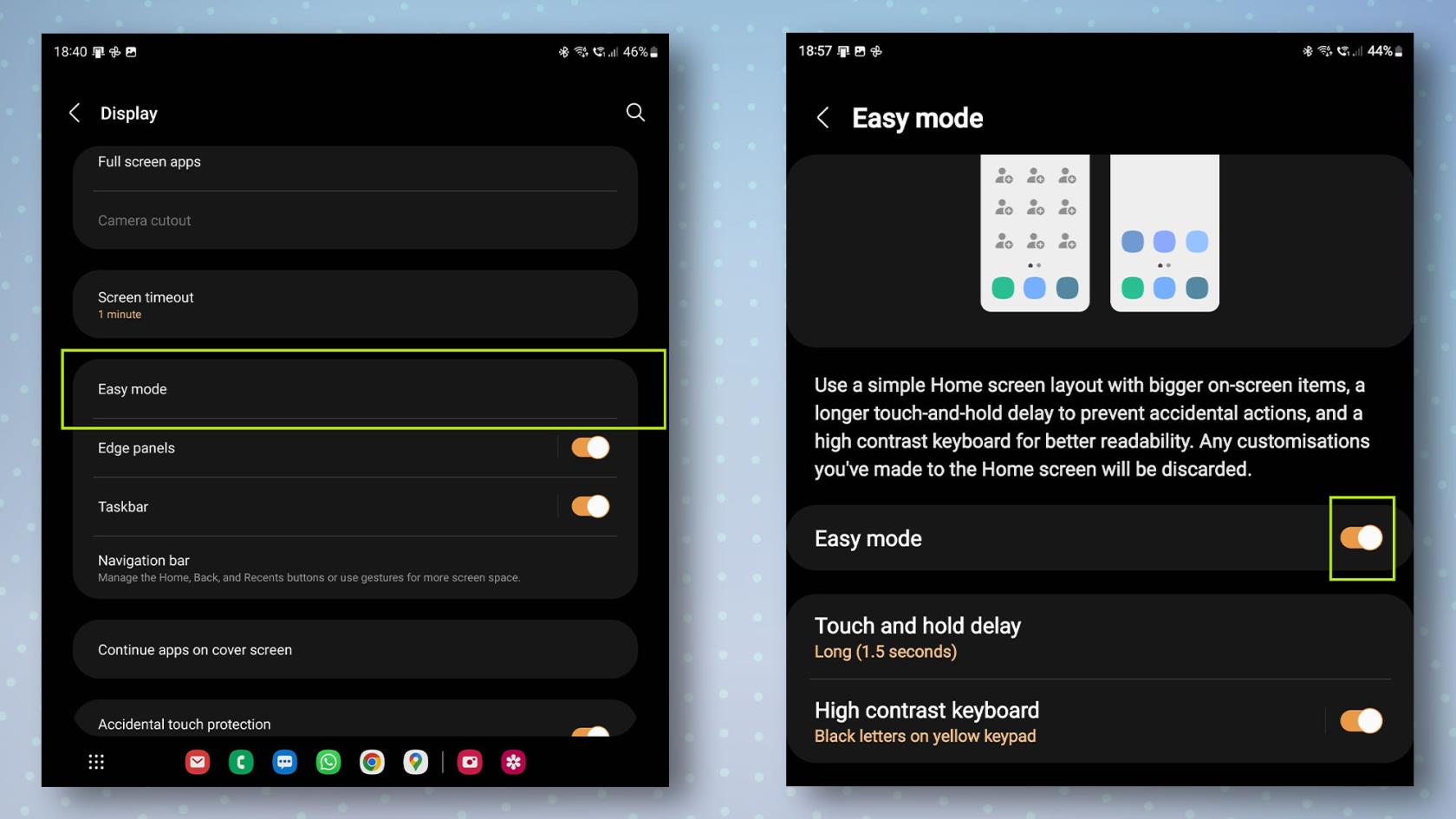
(Crédito da imagem: Nosso Guia)
3. Abra sua tela inicial e agora você verá que ela está mais simplificada, com apenas alguns aplicativos listados. Como o iniciador normal da tela inicial, você pode adicionar mais aplicativos à tela inicial tocando e segurando um aplicativo na lista de aplicativos principal e arrastando-o para a tela inicial .
Se você deslizar para a esquerda , encontrará uma página onde poderá adicionar contatos individuais para facilitar o acesso .
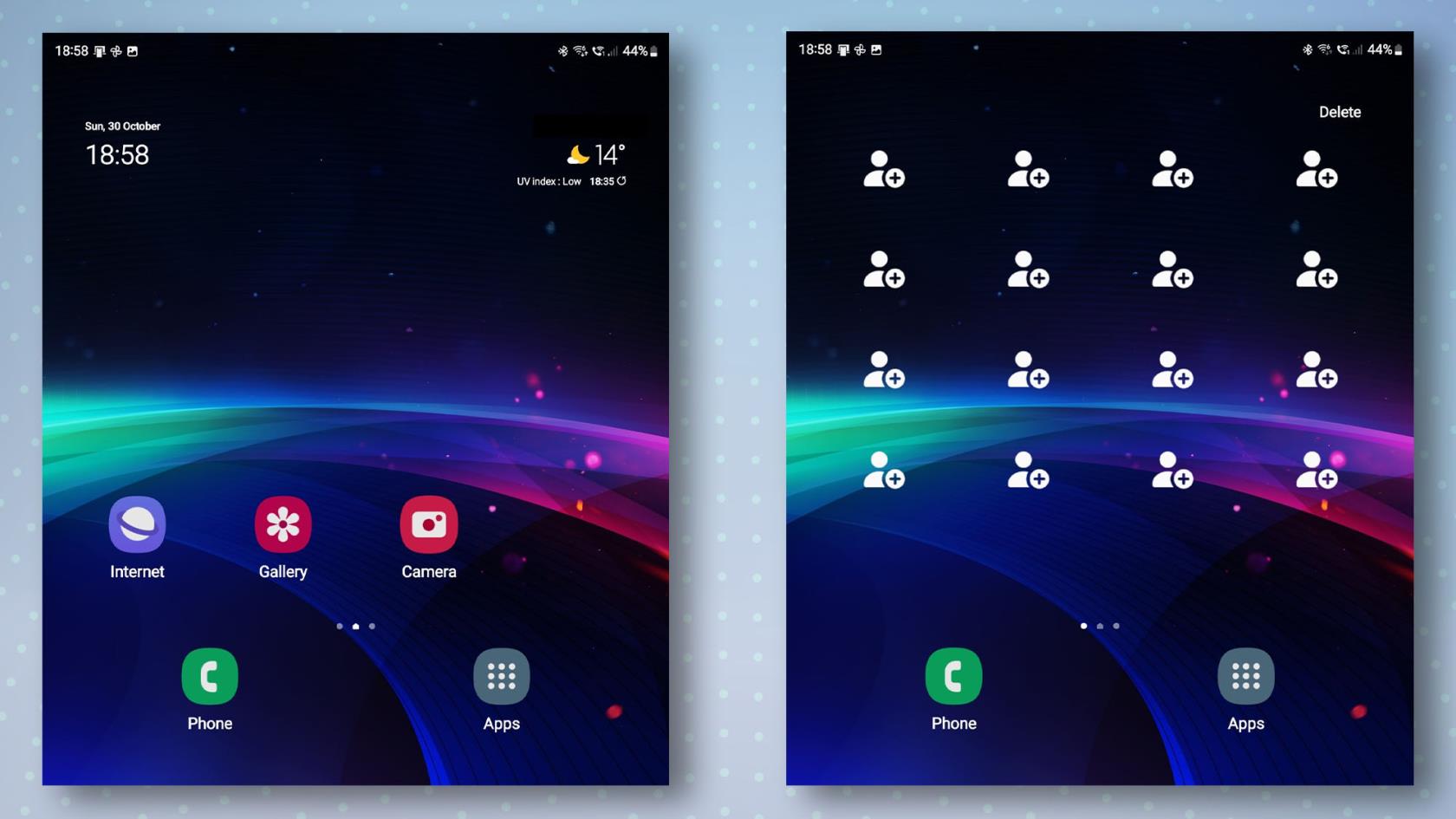
(Crédito da imagem: Nosso Guia)
E isso é tudo. Se você deseja desativar o Modo Fácil , basta seguir a etapa 1 deste guia e tocar na alternância do Modo Fácil para desativá-lo .
Agora que você já sabe como configurar o Modo Fácil em celulares Samsung, confira o que achamos ser o primeiro aplicativo que você deve instalar em seu celular Samsung Galaxy . Você também pode querer dar uma olhada em como transformar o furo do seu Galaxy S22 em uma luz de notificação ou nos melhores comandos do Google Assistant .
Aprenda a fazer Notas Rápidas no iPhone quando quiser salvar texto, links e imagens de forma rápida e fácil.
Se você estiver impaciente, aprender como ativar as atualizações beta do macOS garantirá que você obtenha as versões mais recentes do sistema operacional Mac primeiro.
Não demora muito para ativar o modo de exibição sempre em paisagem nos telefones Samsung, oferecendo uma interface no estilo iOS 17 StandBy
Se você está saindo de férias ou viajando neste verão, estes são os recursos que você deve usar
Nunca mais tenha intoxicação alimentar usando este atalho de conversão de tempo de micro-ondas.
A configuração de perfis do Safari no iOS 17 permite que você classifique suas guias e páginas favoritas com mais facilidade, por isso vale a pena configurar. Este guia irá mostrar-lhe como.
Veja como ocultar seu status online no WhatsApp, se você não gosta tanto da ideia de que as pessoas saibam quando você está ativo.
Aprenda a atualizar seu iPhone para o iOS 16, para usar todos os recursos mais recentes e melhores, garantindo que seu iPhone seja o mais seguro e otimizado possível
Seu iPhone possui correção de lente integrada que pode remover a distorção óptica das imagens. É assim que você liga.
É assim que habilitamos o nível de câmera do iPhone, que chegou com o iOS 17.








